|
Deze les is geschreven en
gemaakt in Psp 9 maar kan ook gemaakt worden in een ander psp progje |
|
Het kan zijn dat bij een ander
programma de instellingen zoals |
|
Lettertype grote en andere
instellingen iets afwijkt. |
| |
| |
|
De tubes die ik
gebruikt heb zijn van:
|
|
Luna - Heidi - JHanna - tekst
tube en tube hand van mijzelf elly [hand gemaakt van de tube van heidi] |
|
Dank
je wel dat ik jullie tubes mag gebruiken. |
|
|
|
|
|
De andere tube is mij niet bekend, mocht iemand ze herkennen |
|
en er bezwaar tegen hebben, laat het me dan even weten |
|
dan verwijder ik ze. |
|
Heb respect voor de tube makers en laat ze in originele staat. |
| |
|
Benodigdheden voor deze les. |
Materialen kan je
.gif) ophalen. ophalen. |
|
|
| |
| |
|
Deze filter heb je nodig: |
|
Filter
<&c BKG Designers sf
10 lll >-Solid
Solar Fabric |
|
Filter MuRa's Seamless- Tile
Rotate |
|
De Filter
kan
je
hier ophalen |
| |
| |
|
Open voor je aan het lesje
begint altijd alle tubes. |
|
Doe bij iedere tube shift D, dan
heb je een kopie, |
|
En sluit de originele, zo blijft
de originele in goede staat, |
|
voor het geval dat er iets fout
gaat. |
|
Doe dit altijd bij ieder lesje. |
| |
| |
|
 |
| |
| |
| |
| |
|
01-Open
een nieuwe transparante afbeelding 800-650 pixels
|
|
02-Selectie's-alles selecteren |
|
03-Open de achtergrond:JHanna_559 background |
|
04-Bewerken-KopiŽren,activeer
je afbeelding |
|
05-Bewerken-Plakken
in selectie |
|
06-Effecten-insteekfilters-
<&c BKG Designers sf
10 lll >-instelling
zie print |
|
Ik
heb de filter in Unlimited geimporteerd, |
|
daarom zie je een iets ander veldje.Maar kijk naar het |
|
rechtse gedeelte, dit zie je als je hem los in psp hebt gezet. |
|
Het kan zijn dat een
gewone losse filter
een ander resultaat
geeft |
|
instelling zie print |
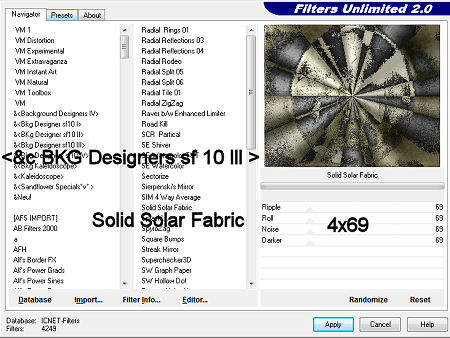 |
|
07-Effecten-Randeffecten-
accentueren |
|
08-Selectie's-niets
selecteren |
|
09-Open de tube:
lunaflores157 |
|
10-Bewerken-KopiŽren,activeer
je afbeelding |
|
11-Bewerken-Plakken
als nieuwe laag/hij
staat gelijk goed |
|
12-Open de tube:diversehsk
2011 159 |
|
13-Bewerken-KopiŽren,activeer
je afbeelding |
|
14-Bewerken-Plakken
als nieuwe laag |
|
15-Schuif hem met je verplaatsings
gereedschap op de
plaats, zie print |
 |
|
16-Lagen-dupliceren |
|
17-Lagen samenvoegen-omlaag samenvoegen |
|
18-Effecten-Randeffecten-
accentueren |
|
19-Effecten-3D effecten-slagschaduw instelling zie print |
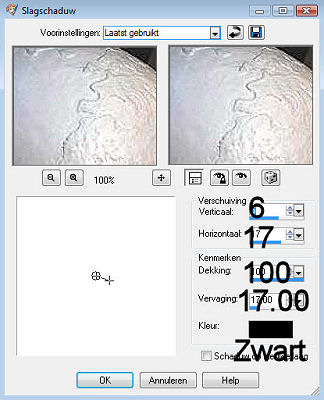 |
|
20-Open de tube:fantasihsk
2011 111 |
|
21-Bewerken-KopiŽren,activeer
je afbeelding |
|
22-Bewerken-Plakken
als nieuwe laag |
|
23-Schuif haar met
je verplaatsings
gereedschap zo, dat
ze in de bal valt, zie print |
 |
|
24-Effecten-Randeffecten-
accentueren |
|
25-Lagen-dupliceren |
|
26-Lagen samenvoegen-omlaag samenvoegen |
|
27-Open de tube:womanhsk
2012403 |
|
28-Bewerken-KopiŽren,activeer
je afbeelding |
|
29-Bewerken-Plakken
als nieuwe laag |
|
30-Afbeelding-Formaat
wijzigen 80% alle
lagen niet aan
vinken |
|
31-Schuif haar met
je verplaatsings
gereedschap op de
plaats, zie print |
 |
|
32-Effecten-Randeffecten-
accentueren |
|
33-Effecten-3D effecten-slagschaduw instelling zie print |
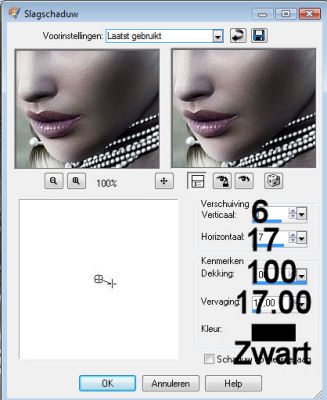 |
|
34-Lagen-Samenvoegen-alle
lagen samenvoegen |
|
35-Doe
even shift D en zet
de afbeelding klein
met min tekentje |
|
Wij hebben hem
straks nog nodig |
|
36-Zet
in je kleurenpalet
de voorgrond op
kleur:#d6d1d5 |
|
en je achtergrond op
kleur:#847f83 |
|
37-Afbeelding-randen
toevoegen-2 pixels
symmetrisch met de
voorgrondkleur |
|
38-Afbeelding-randen
toevoegen-60 pixels
symmetrisch met de
achtergrondkleur |
|
39-Activeer je
Selectie gereedschap-Toverstaf,instelling
zie print |
 |
|
40-Selecteer de rand
met 60 pixels,zie
print |
 |
|
41-Lagen -nieuwe
rasterlaag |
|
42-Activeer de
afbeelding die je
klein hebt gezet |
|
43-Bewerken-KopiŽren,
activeer je
afbeelding |
|
44-Bewerken-Plakken
in selectie |
|
45-Effecten-insteekfilters-MuRa's
Seamless- Tile
Rotate,instelling
zie print |
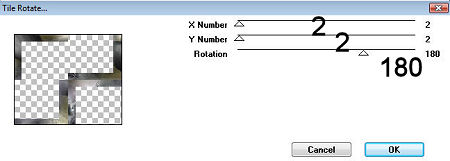 |
|
46-Effecten-Randeffecten
-accentueren |
|
47-Laat selectie
staan,
je krijgt hierdoor
nu slagschaduw in
het midden aan de
binnenkant |
|
48-Effecten-3D effecten-slagschaduw instelling zie print |
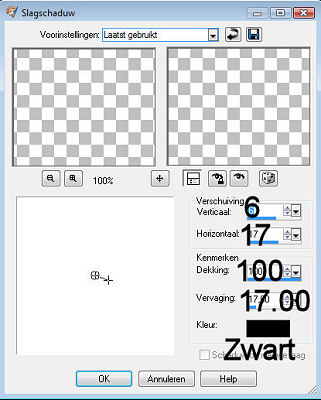 |
|
49-Herhaal de
slagschaduw nog 1x
maar dan met deze
instelling, zie
print |
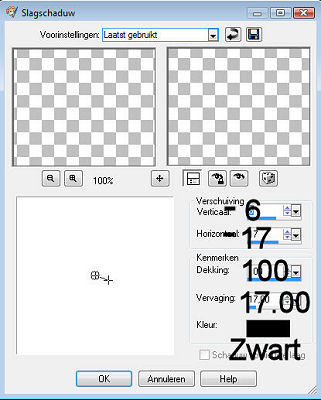 |
|
50-Selecties-niets
selecteren |
|
51-Open de tube:tube
hand elly |
|
52-Bewerken-KopiŽren,
activeer je
afbeelding |
|
53-Bewerken-Plakken
als nieuwe laag |
|
54-Schuif hem met je verplaatsings
gereedschap op de
plaats,zie print |
 |
|
55-Effecten-Randeffecten
- accentueren |
|
56-Lagen-Dupliceren |
|
57-Lagen-Samenvoegen-Omlaag
Samenvoegen |
|
58-Effecten-3D effecten-slagschaduw instelling zie print |
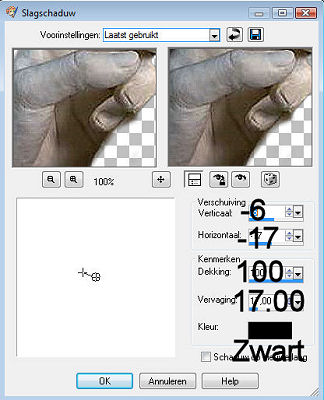 |
|
59-Lagen-Dupliceren |
|
60-Afbeelding-Spiegelen |
|
61-Open de tekst
tube:tekst tube elly |
|
62-Bewerken-KopiŽren,activeer
je afbeelding |
|
63-Bewerken-Plakken
als nieuwe laag |
|
64-Schuif hem met je verplaatsings
gereedschap op de
plaats,zie print |
 |
|
65-Lagen -nieuwe
rasterlaag |
|
plaats je watermerk |
|
66-Lagen-samenvoegen-alle
lagen samenvoegen |
|
67-Afbeelding-randen
toevoegen-1 pixels
symmetrisch met de
voorgrondkleur |
|
68-Afbeelding-Formaat wijzigen
600 langste zijde
|
|
ik gebruik intelligent dit is een nieuwe resolutie. |
|
69-Ga naar
bestandóexporteren, sla het op als JPG,
|
|
en geef de afbeelding een
naam. |
| |
| |
| |
| |
| |
| |
|
En het
lesje is nu helemaal klaar. |
|
Ik hoop dat
jullie deze les heel erg leuk vonden |
|
|
|
|
|
Dit lesje is Geregistreerd
bij U.T.R |
|
 |
| |
| |
|
|
|
Hier de
uitwerkingen die mijn testers gemaakt hebben, |
|
met hun
eigen tubes. |
|
|
|
Dank je wel
dat jullie mijn lesje hebben getest. |
| |
|
Tooske |
|
 |
|
Elou |
|
 |
|
Lucky |
|
 |
|
Sonja |
|
 |
| |
| |
| |
| |
| |
| |
| |
| |
|
 |
| |
| |
| |
| |
|
 |
| |
| |
|
 |
| |